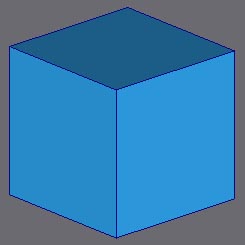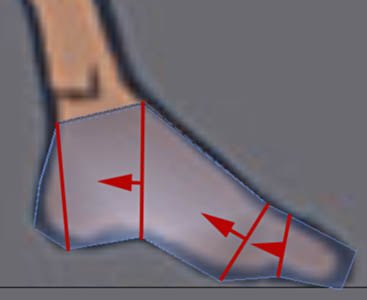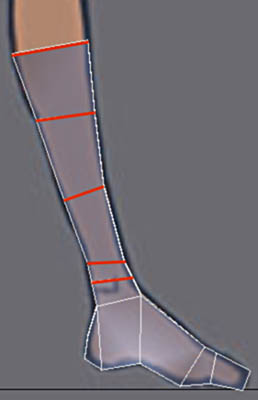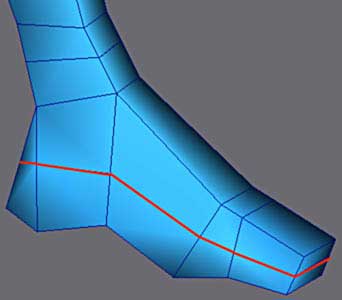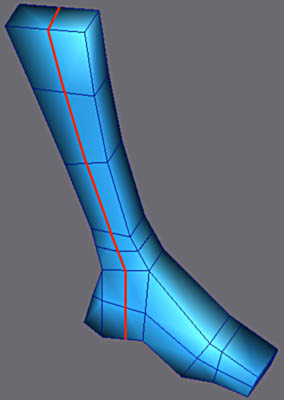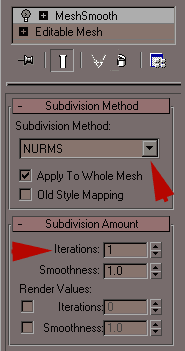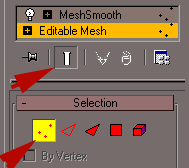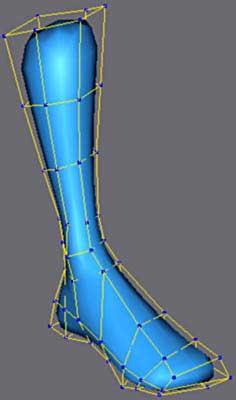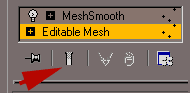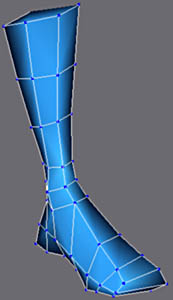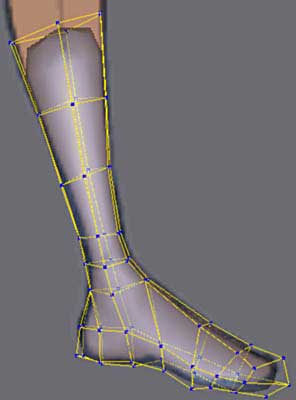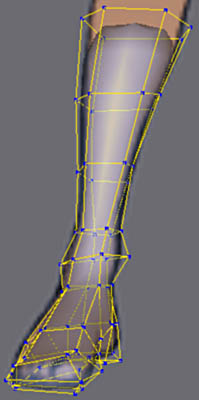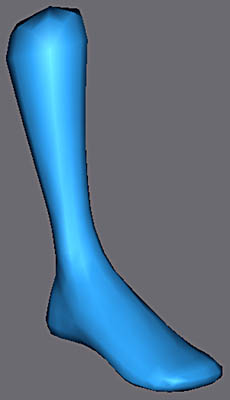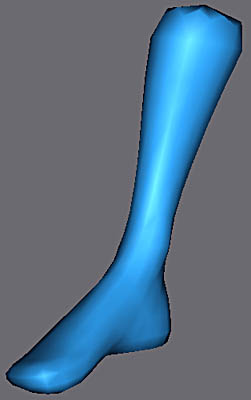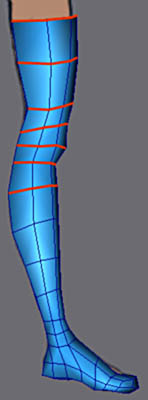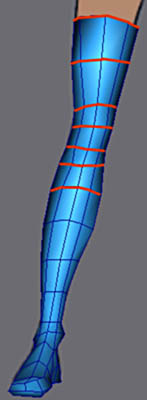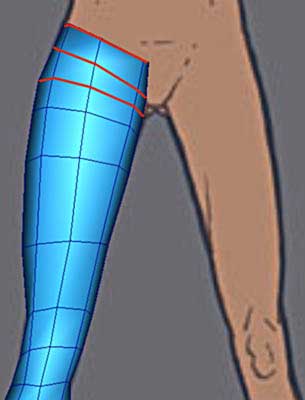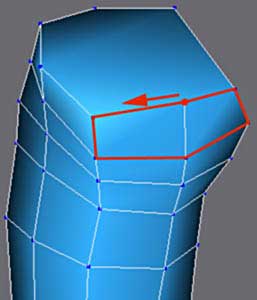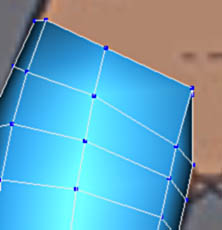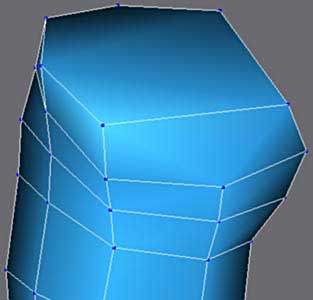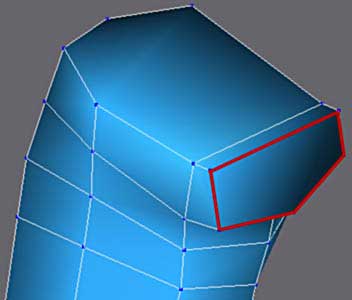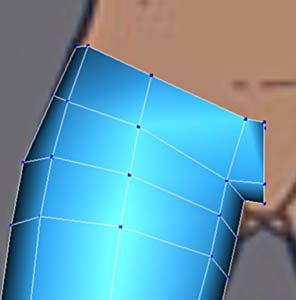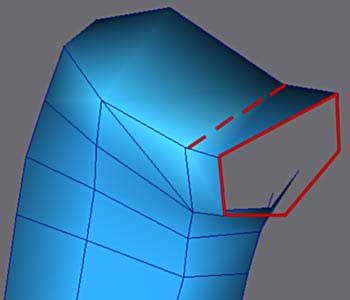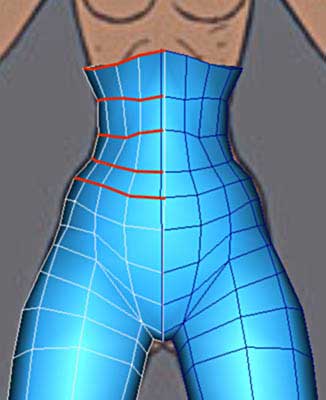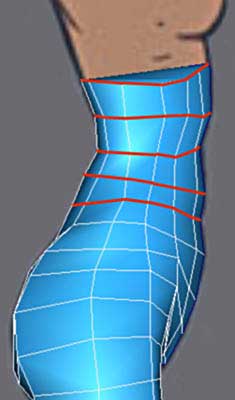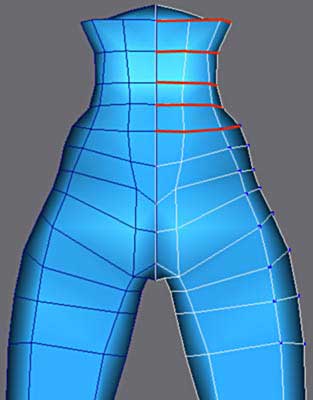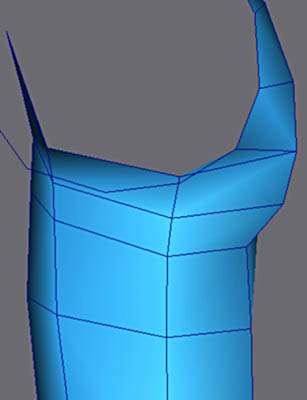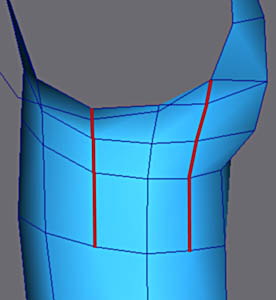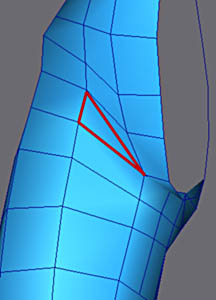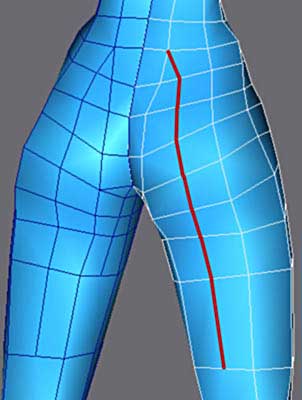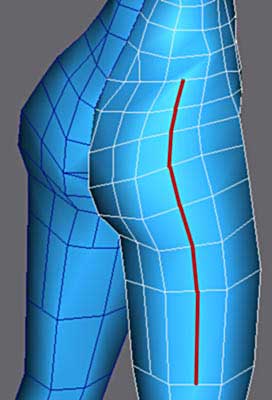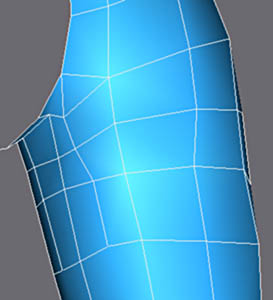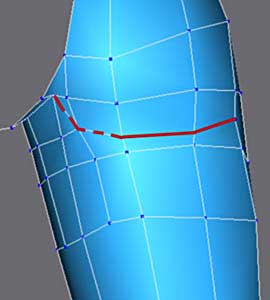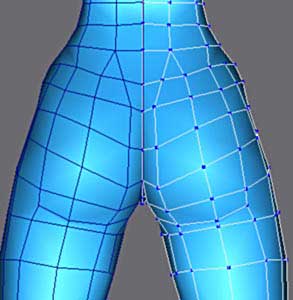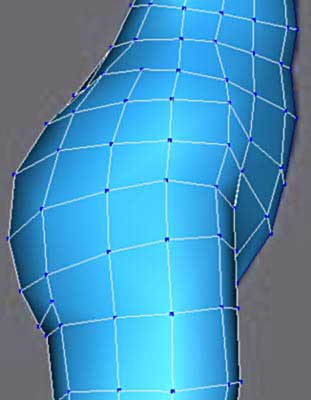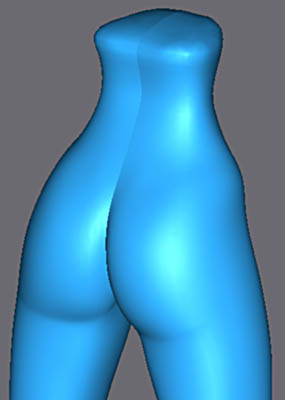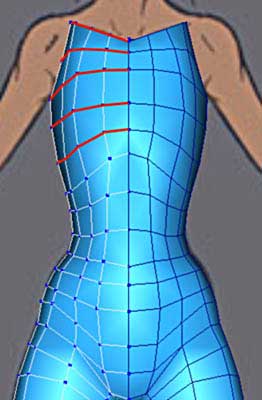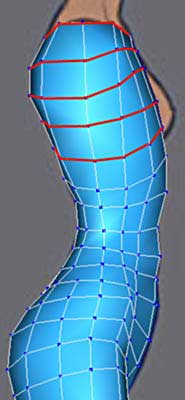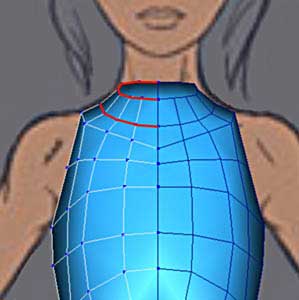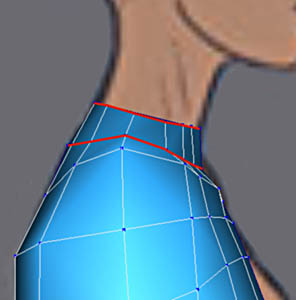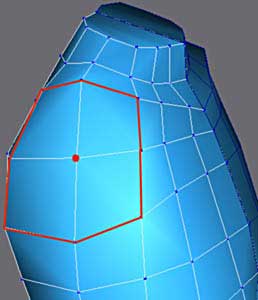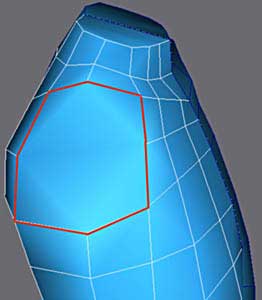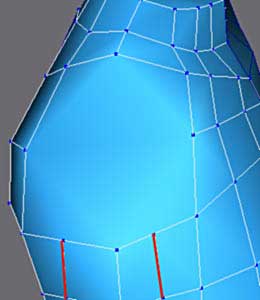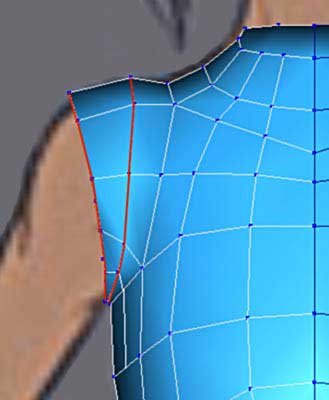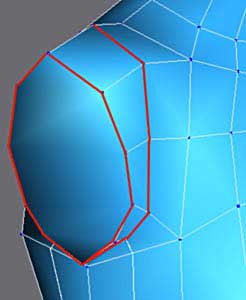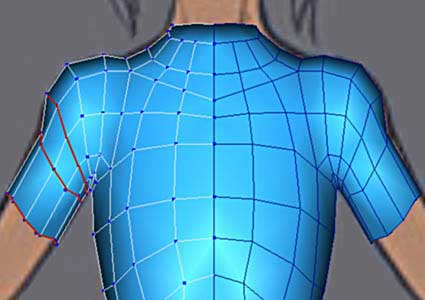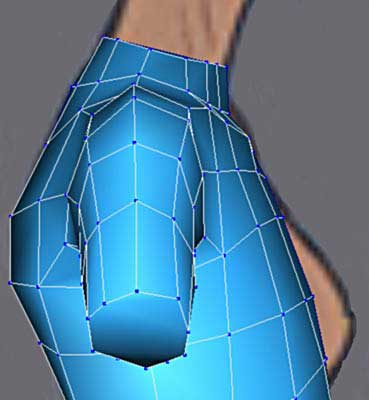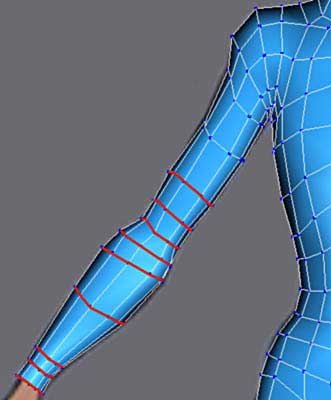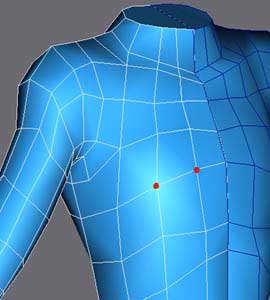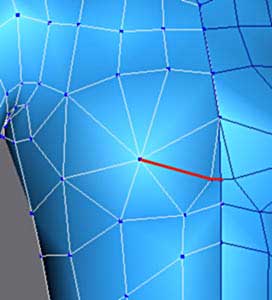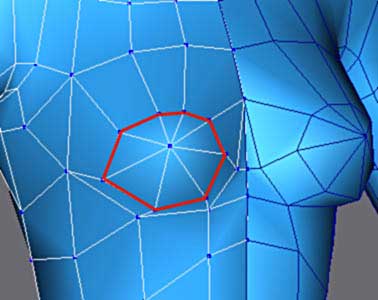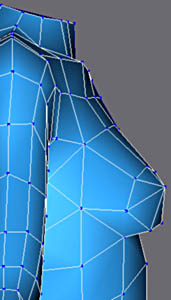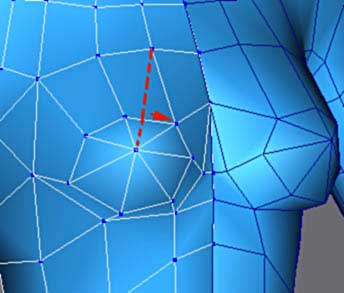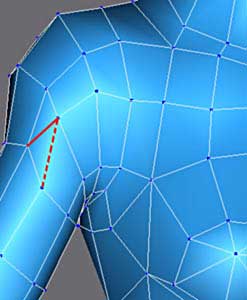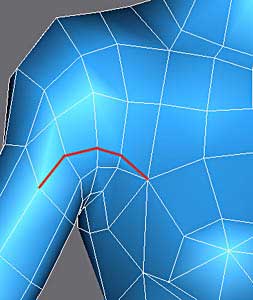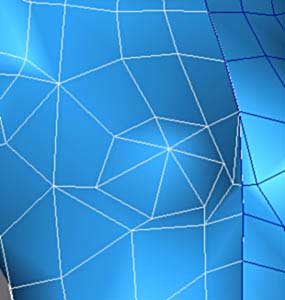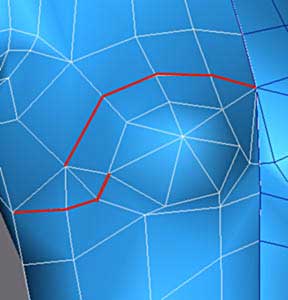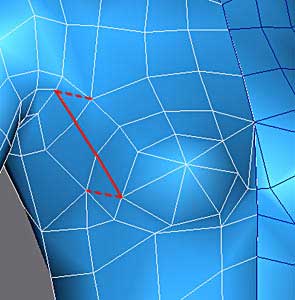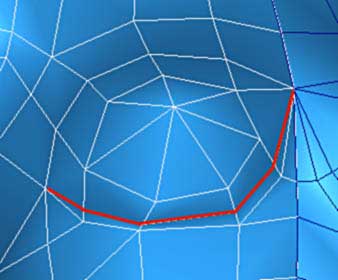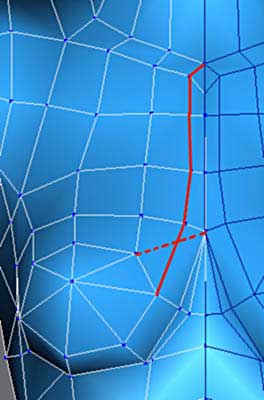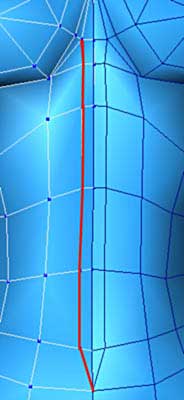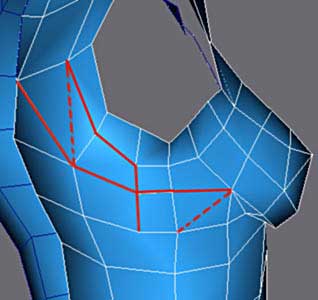УРОК: МОДЕЛИРОВАНИЕ ТЕЛА ПЕРСОНАЖА
Зачем моделировать тело, если персонаж должен быть одетым? Во-первых, это неплохое упражнение, во-вторых, никогда не стоит упускать возможность дойти до изначальной сути вещей, а в-третьих, это упростит Вам моделирование одежды и даст полную власть над персонажем, в смысле легкости управления им. Разумеется, тот факт, что персонаж будет одет, позволяет подойти к моделированию схематично. Ступни будут серьезно упрощены, а руки напоминать рукавицы.
Как обычно, используем образцы изображения, чтобы можно было легко сверять с ними получающуюся модель и установим размер отображаемой текстуры в 512 пикселей в Preferences/Viewport/Configure Drivers. Картинки можно скачать
здесь
Вернемся к кубу  . Как и во многих случаях, основой нашей модели будет куб, простейший примитив 3ds max. Преобразуем его в редактируемую сетку "Edit Mesh" и свернем стек модификаторов. . Как и во многих случаях, основой нашей модели будет куб, простейший примитив 3ds max. Преобразуем его в редактируемую сетку "Edit Mesh" и свернем стек модификаторов. | |
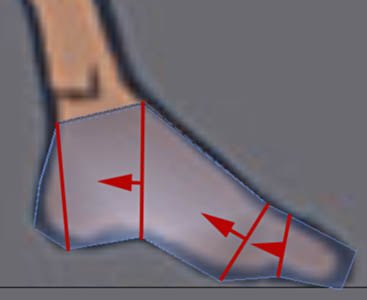
| Начнем в видовом окне Left, экструдируем одну из граней куба, как на картинке слева. Повторяйте этот процесс и настраивайте расположение вершин. Чтобы видеть фоновое изображение через объект, можно включить режим "See Through". Для этого щелкните правой кнопкой мыши на кубе и выберите в меню строку Properties. Горячая клавиша для этого режима может быть настроена через меню Customize/Custumize User Interface (для 3ds max 5 - это Alt+X) |
| Продолжая работу в видовом окне Left, экструдируйте верхнюю грань куба и настраивайте вершины так, чтобы повторить очертания голени. |
| С помощью средства Cut, вставьте ребро, (картинка слева) окружающее ступню. Поверните объект, чтобы убедится, что обратная сторона модели тоже разрезана. |
| Добавьте ребро, разрезающее голень сверху вниз до пятки (на обеих сторонах) |
| 
|
В этом уроке мы будем применять средство Meshsmooth в процессе создания модели, а не после его завершения. Это позволит объединить простоту использования низкополигонального моделирования и качество Meshsmooth. Добавьте модификатор Meshsmooth. Мы будем использовать режим NURMS с количеством итераций 1, что вполне достаточно для данного случая.
В стеке модификаторов выберите строку Editable Mesh, активируйте кнопку Show End Result Toggle и перейдите к режиму редактирования вершин.Это позволит Вам одновременно видеть низкополигональную и сглаженную сетку одновременно.Сглаженная сетка выглядит как объект, заключенный в клетку низкополигональной сетки, и тем не менее это - один объект.
Если Вы хотите видеть только низкополигональную часть, выключите кнопку Show End Result Toggle. При редактировании сетки, например, добавлением ребер, удобнее будет работать именно в таком режиме. Если же необходимо видеть изменения итоговой модели, например при перемещении вершин, лучше отображать обе сетки - и исходную и сглаженную.
В режиме "See Through" переместите вершины с двух сторон ступни,чтобы получить лодыжку, сверяясь с картинкой. Поверните модель и осмотрите ее со всех сторон.
| Добавьте ребро, проходящее от начала носка по верху ступни до самого верха созданной модели. | |
Примерно так должна выглядеть модель ноги, после окончания настройки всех вершин. Ориентация невидимых ребер не важна и не оказывает никакого влияния на сглаживание сетки. Сглаживанию подвергаются только видмые ребра. Старайтесь, насколько возможно, использовать грани, ограниченные четыремя ребрами, так как они лучше сглаживаются. По возможности стремитесь избегать граней с пятью и более ребрами.
Колени и бедра делаются опть-таки экструзией и настройкой вершин. Чтобы посмотреть, как выглядят обе ноги, можно получить зеркальную копию.
| В области сочленения ноги и живота нужно создать много ребер, что позволит точнее настраивать форму модели в этом месте. |
Вид слева, сзади и справа.
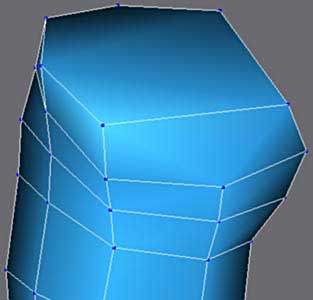
| Используйте кнопку "Target" группы Weld для слияния вершин, расположенных на одной стороне грани. |
| Экструдируйте получившийся полигон. |
| Выберите вершины этого полигона и отмасштабируйте их по X со значением 0, так, чтобы они оказались на одной плоскости. |
| Удалите грани и сделайте выделенное на рисунке ребро невидимым… (Модификатор Meshsmooth использует для сглаживания только видимые ребра) |
| Вид спереди вместе с зеркальной копией сетки |

| Экструзия граней с целью получения живота. Вид спереди, слева и сзади. |
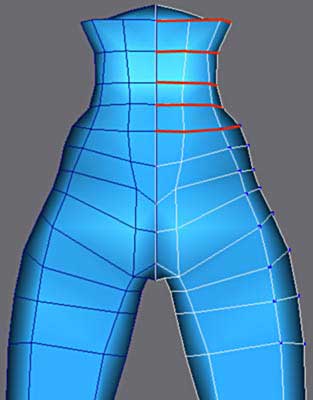
| Продолжение экструзии живота. Вид спереди, слева и сзади. |
| Добавьте ребра вверху и внутри бедер с помощью средства Cut. |
Необходимо избавится от треугольника, который приводит к плохому сглаживанию. Разрежьте ребра, чтобы создать ребро, соответствующее линии сгиба и сделайте ребро, обведенное штриховой линией (картинка справа) невидимым.
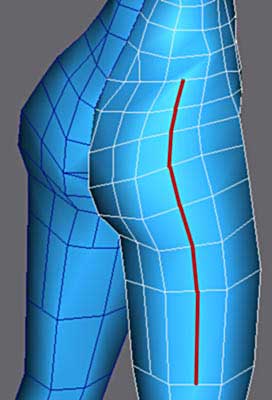
| Ягодицы, полученные с помощью экструзии, выглядят недостаточно округлыми. Две серии разрезания ребер округлят их. Располагайте вертикальные ребра через равные промежутки на задней и боковой поверхности бедер. |
Чтобы закончить оформление ягодиц, добавьте ребра, отмеченные на рисунке. Штриховые линии сделайте невидимыми, сплошные - видимыми. Должно получится как на рисунке справа.
Сетка на ягодицах. Вид слева и сзади.
Результат применения модификатора Meshsmooth, количество итераций - 2.
Экструзии для получения верхней части груди.
Две экструзии для начала шеи.
| 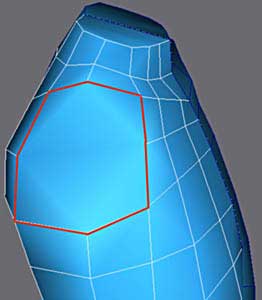
|
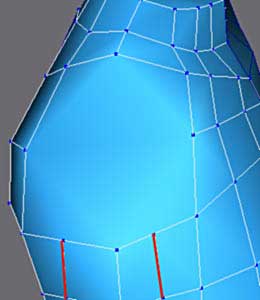
| Для подготовки к моделированию рук, упростим грани до одного полигона (Используя кнопку Target в поле Weld). Добавление ребер (на картинке слева) для обеспечения вращения рук. |
Экструзия грани для создания верхней части руки.
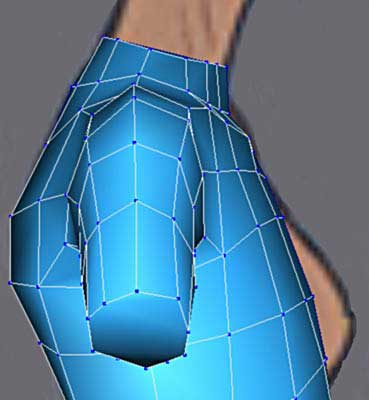
| Продолжение экструзии грани создает часть руки.Данная часть образуется из группы ребер, которые пригодятся при анимации. |
| Продолжение экструзии для образования локтей и предплечий. | |
| Теперь переходим к моделированию груди. Объединим две вершины, помеченные красным и получим центральную точку. Сделайте видимыми оба ребра по границе груди. | |
Сделайте видимыми ребра, помеченные на рисунках красным цветом.
Сделайте видимыми ребра, помеченные на рисунках красным цветом.
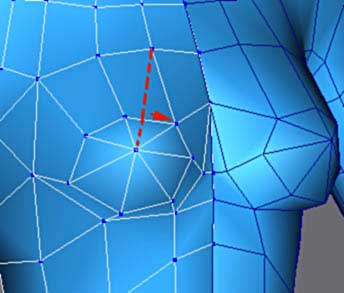
Упростите геометрию с помощью Weld Target, чтобы удалить пятиугольный полигон.

Вид спереди на грудь.
Измените видимость ребер, сделав видимым ребро, помеченное сплошной линией, и невидимым помеченное штриховой на рисунке слева. Добавьте новые ребра, как на рисунке справа.
Добавьте ребра, как на рисунке справа.
Добавьте ребра и сделайте невидимыми ребра, помеченные штриховой линией, чтобы в данной области были только четырехсторонние полигоны.
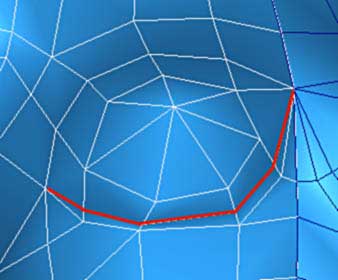
| Добавьте ребра, чтобы сделать складку под грудью. |
| Наконец добавьте ребра, как показано на картинке и упростите геометрию с помощью Weld Target, чтобы избавиться от треугольников. |
| Чтобы сделать углубление посередине живота, добавьте ребра как показано на рисунке. |
|
Наконец добавьте ребра (сплошная линия) и сделайте невидимыми штриховые линии, чтобы получить четырехсторонний полигон. Создайте дополнительные грани в области соединения груди с рукой и сделайти полигоны четырехсторонними для обеспечения большей гладкости и во избежание искажений при анимации.
Для большей ясности чертежа грани руки сделаны невидимыми.
Окончательный результат моделирования. Низкополигонльная модель вверху и сглаженная внизу (NURMS с количеством итераций 1).
Не сворачивайте стек. Низкополигональная модель Вам еще пригодится при разработке остальных частей персонажа.
Автор: Michel Roger
Перевод: Алексеев Виктор
урок взят с 3dcenter.ru
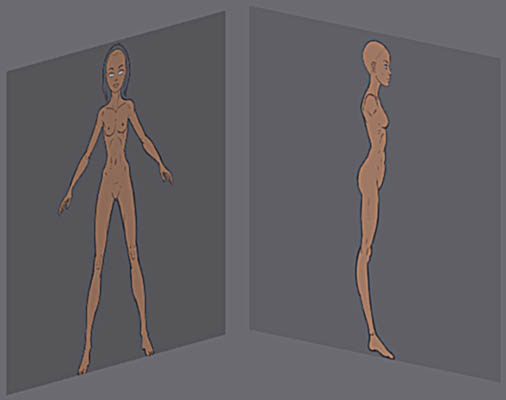
 . Как и во многих случаях, основой нашей модели будет куб, простейший примитив 3ds max. Преобразуем его в редактируемую сетку "Edit Mesh" и свернем стек модификаторов.
. Как и во многих случаях, основой нашей модели будет куб, простейший примитив 3ds max. Преобразуем его в редактируемую сетку "Edit Mesh" и свернем стек модификаторов.